小伙伴们今天小编手把手教你在腾讯微博中发布长微博的小窍门,感兴趣的快来一起学习学习吧。
手把手教你在腾讯微博中发布长微博的小窍门
1.先电脑打开腾讯微博主页,登陆之后一定是选择标准版如图界面,如果你登陆后不是这样界面,就鼠标移动到右上角账号那里,在弹出菜单里选标准版
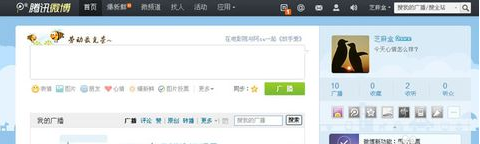
2.点击【更多】,选【长微博】,如图所示

3.长微博界面弹出如图,标题,工具栏,内容可适当编辑,还可以选背景,还可以预览,点下预览试试
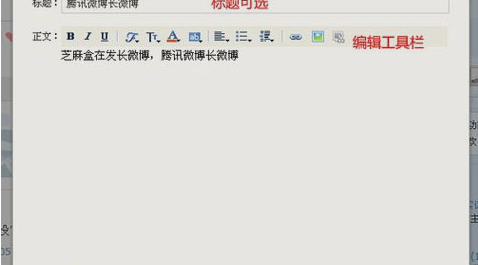
4.预览效果如图,我写的内容比较少,所以不是很好看,大家发的时候内容长一些会比较好看
5.回到长微博编辑页,确定好内容后,点【生成长微博】,编辑框消失,微博主页微博内容变成如下图所示,这时候还没发布,如果后悔了,还可以点如图上的编辑或删除,点【广播】就正式发布长微博了
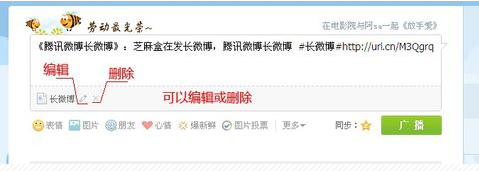
6.点击缩略图放大之后的效果如图,放大之后就不是图片了,里面的文字是可以复制的,而且放大之后尺寸会自适应内容的长短,大家试试感受下
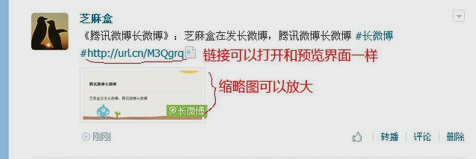
以上就是手把手教你在腾讯微博中发布长微博的小窍门,你们是否学会了呢?




